Инструкция - Работа с программой Библиотечное дело
Подождите немного. Документ загружается.

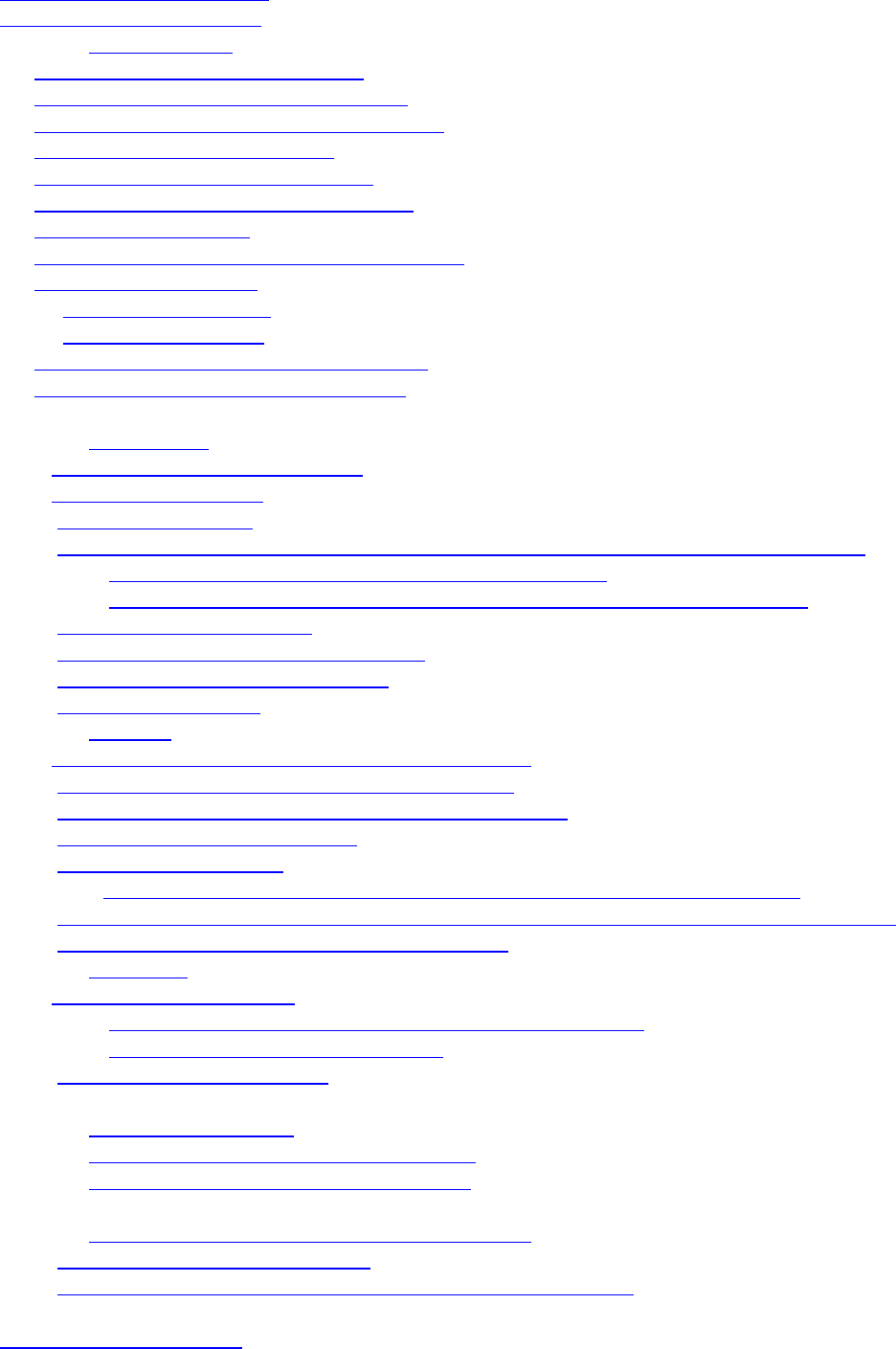
Инструкция по работе с программой «Библиотечное дело»
С о д е р ж а н и е
Инструкция по установке 1
Техническая подддержка 5
Глава 1. Справочники 7
Вызов и просмотр справочника 7
Ввод в справочник нового элемента 8
Редактирование элемента справочника 8
Орфографический контроль 8
Удаление элемента справочника 9
Копирование элемента справочника 9
Печать справочника 10
Работа с историей значения справочника 10
Поиск в справочнике 10
Контекстный поиск 10
Скользящий поиск 10
Иерархический список справочников 11
Восстановление удаленных записей 11
Глава 2. Документы 12
Настройка опций программы 12
2.1 Поступление в фонд 14
2.2 Выбытие из фонда 19
2.3 Книжный фонд, фонд электронных дисков (АВД), фонд временного хранения 20
2.3.1 Общее описание формы “Описание документа” 21
2.3.2 Построчное (детальное) заполнение формы “Описание документа” 26
2.4 Реестр журналов и газет 30
2.5 Реестр посещений читального зала 35
2.6 Календарь знаменательных дат 37
2.7 Заказ на периодику 40
Глава 3. Отчеты 42
3.1 Книга суммарного учета. Поступление в фонд 42
3.2 Книга суммарного учета. Выбытие изданий 43
3.3 Книга суммарного учета. Итоги движения фонда 44
3.4 Дневник работы библиотеки 45
3.5 Книгообеспеченность 46
3.5.1 Анализ книгообеспеченности по дисциплине с помощью диаграмм 47
3.6 Статистическая форма отчетности Форма № 2-НК “Деятельность библиотеки” 49
3.7 Работа с шаблонами выходных документов 49
Глава 4. Каталоги 51
4.1 Библиотечный каталог 51
4.1.1 Анализ библиотечного фонда с помощью диаграмм 51
4.1.2 Поиск в библиотечном каталоге 52
4.2 Каталог журналов и газет 53
Глава 5. Web - компонента 55
Глава 6. Экспорт библиографических данных 56
Глава 7. Импорт библиографических данных 58
Глава 8. Электронная библиотека (книжный фонд) 60
8.1 Сканирование страниц книги 61
8.2 Создание и обработка содержания книги ( html -формат) 63
Вопросы-ответы ( FAQ ) 64
1
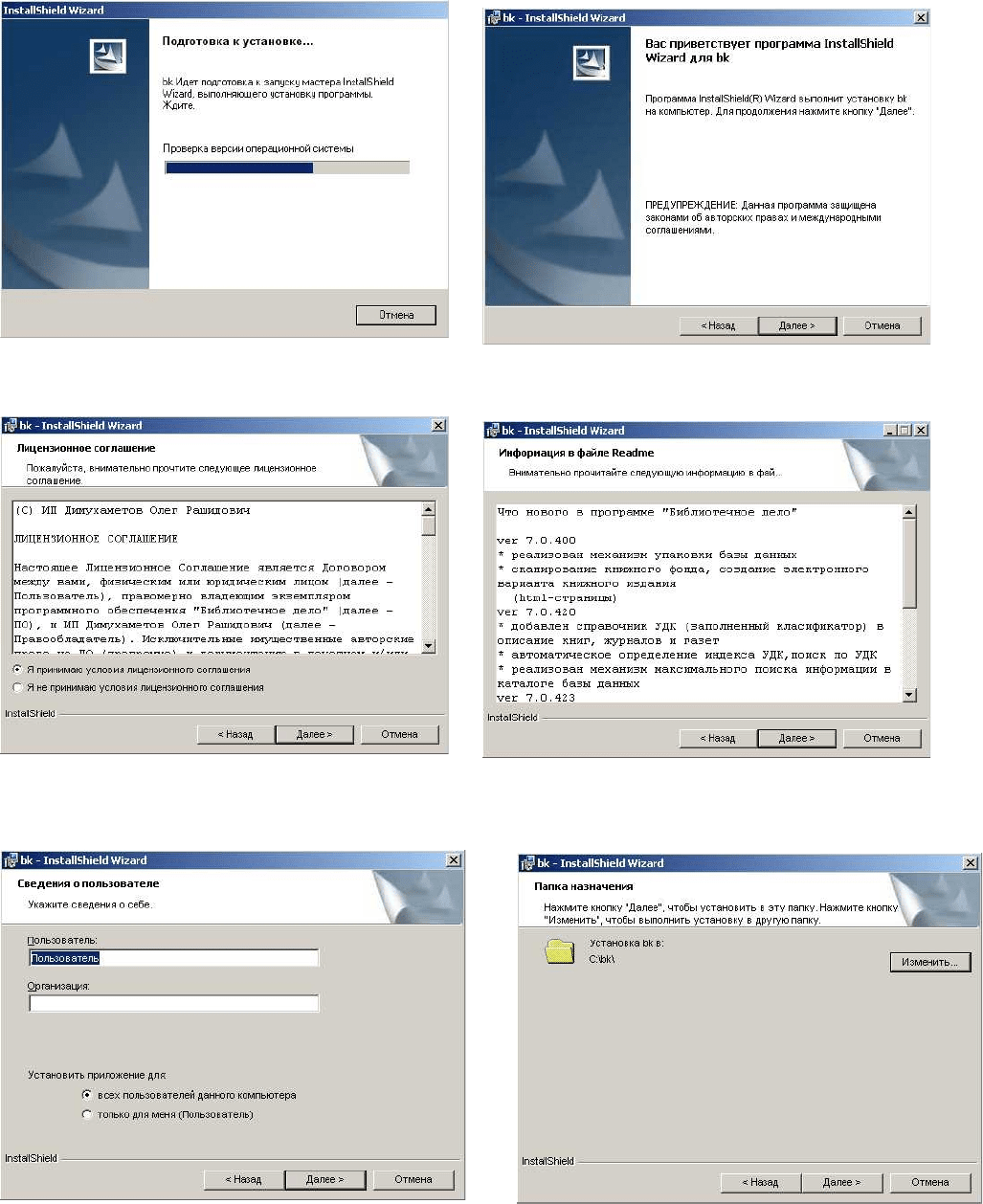
Технические требования
1) Операционная система Windows 98,2000,XP,NT,Vista,7
2) Платформа Microsoft Office, OpenOffice
3) Наличие CD привода
4) Наличие USB порта (для ключа защиты).
Инструкция по установке (информация для программиста)
1) С компакт диска запустите следующий файл
\InstallBk\setup.exe
2) Выберите (*) Я принимаю условия лицензионного соглашения
3) Обязательно укажите путь на диск С:\Bk\
2
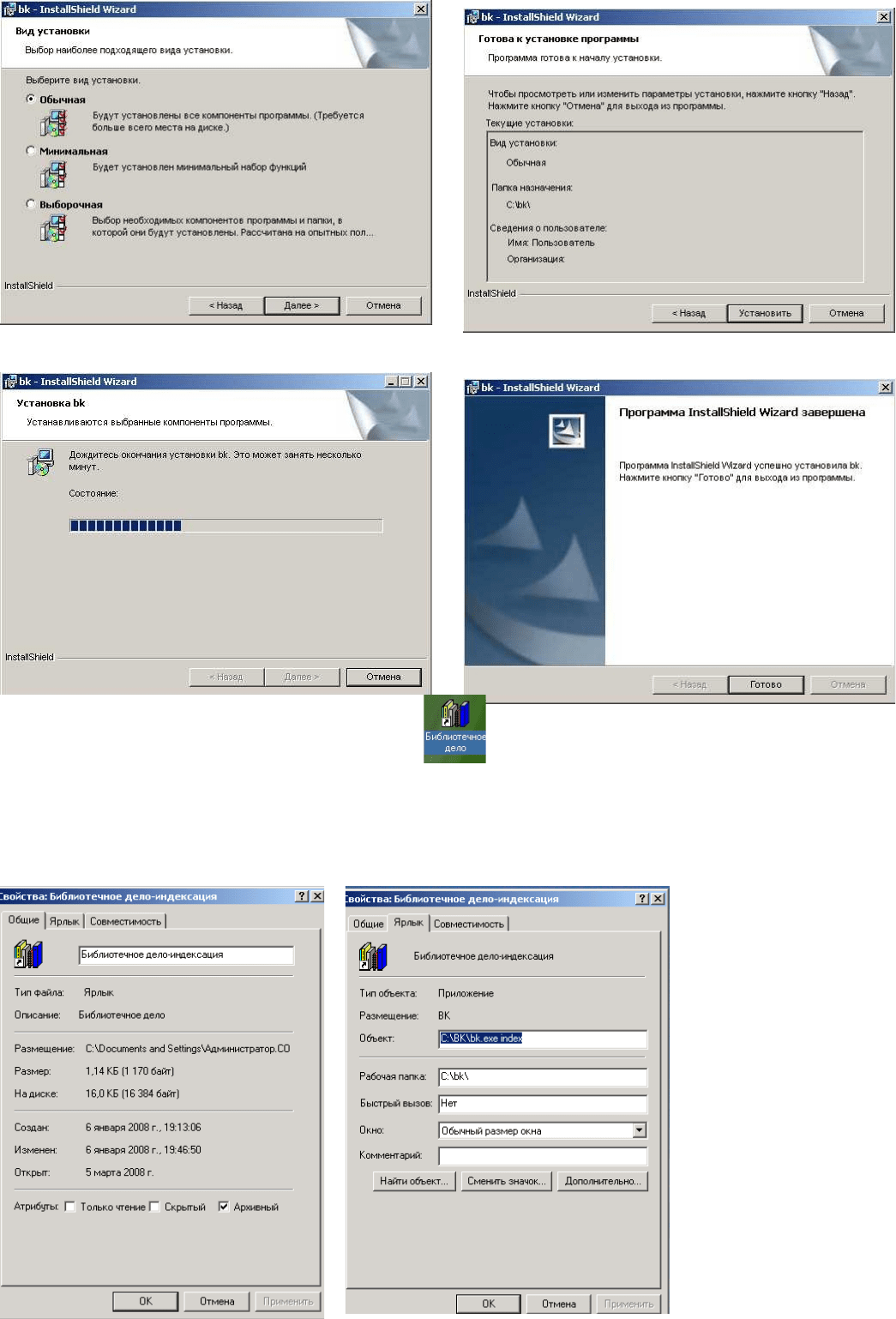
4) Нажмите кнопку Установить
5) Затем кнопку Готово
6) На рабочем столе должен появиться ярлык . Данный ярлык будет отвечать за запуск
программы «Библиотечное дело» на локальном компьютере.
7) Сделайте копию данного ярлыка на рабочий стол. Переименуйте имя ярлыка на «Библиотечное
дело-индексация». Откройте свойства нового ярлыка и внесите следующие изменения в
описание.
Объект – “C:\BK\bk.exe index”
3
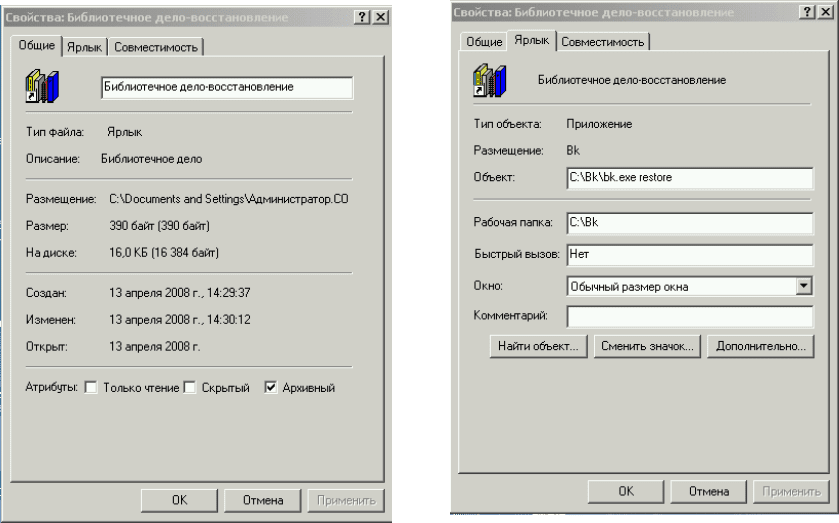
Данный ярлык будет отвечать за запуск программы «Библиотечное дело» - индексация БД.
Внимание!!! Данный ярлык необходимо запускать в монопольном режиме к базе данных.
8) Сделайте копию данного ярлыка на рабочий стол. Переименуйте имя ярлыка на «Библиотечное
дело-восстановление». Откройте свойства нового ярлыка и внесите следующие изменения в
описание.
Объект – “C:\BK\bk.exe restore”
Данный ярлык будет отвечать за запуск программы «Библиотечное дело» - восстановление БД.
Внимание!!! Данный ярлык необходимо запускать в монопольном режиме к базе данных.
9) Необходимо настроить файл конфигурации c:\bk\bk.ini
dbasepath = c:\bk\dbf\ - путь к базе данных (Пример:\\user\c\b\dbf\)
modemess=0 - 0/1/2 – нет оповещений/оповещения Windows/в сист. трее
timemess=3600000 - период оповещения 1 час (миллисекунды)
nameorg=Учереждение ..... – наименование организации
modeizm=0 - режим оповещения изменений (0-нет,1 – в систем.трее)
html= - путь к HTML страницам книжного фонда
htmls= - путь к HTML страницам журнального фонда
scan= - путь для сканирования книжного фонда
Вместо слова «Учреждение … » внесите название своей организации. В названии должны
присутствовать только лишь одни буквы.
10) Установка драйверов поддержки казахского языка
Если используется Windows98
- запускаем файл C:\bk\KAZWIN98\setup.exe
Если используется WindowsNT\2000\XP
- запускаем файл C:\bk\KAZWINXP\setup.exe
Если используется Windows Vista\Windows 7
- запускаем файл C:\bk\KAZWIN7\readme.txt
Следуем инструкциям по установке, перезагружаем компьютер !
11) Установка дополнительных компонент Microsoft:
Microsoft XML– необходима для ипорта, экспорта данных (c:\bk\MSXML4.0\msxml.msi)
Microsoft Graph – необходима для работы с диаграммами (компонента MSOffice)
4
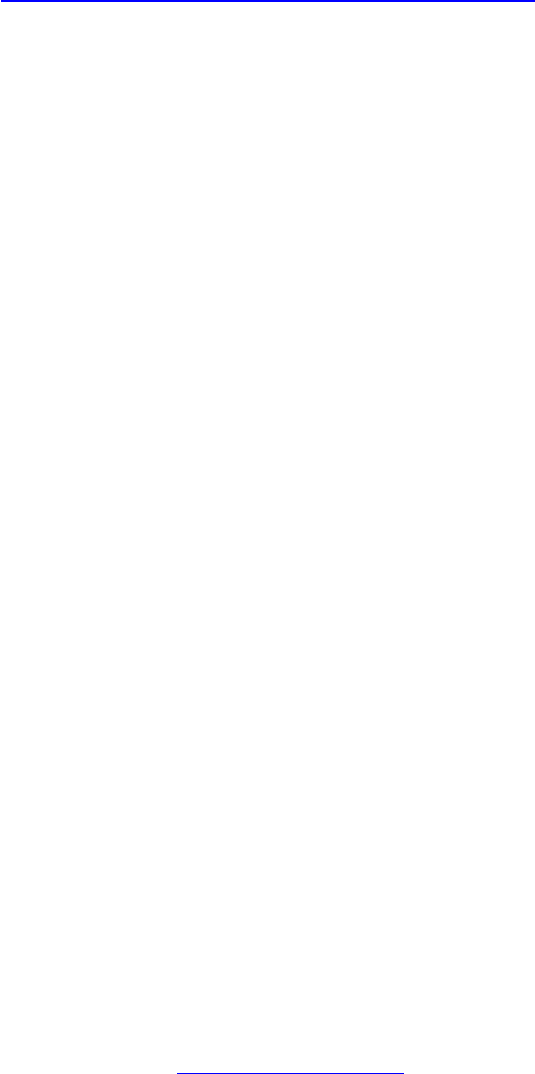
Microsoft Spell – необходима для проверки орфографии (средство проверки правописания
MSOffice)
12) С рабочего стола запускаем ярлык “Библиотечное дело”. Пароль на вход отсутствует. Далее
следуем «Инструкции по работе с программой Библиотечное дело».
Автоматическая настройка проверки и получения обновлений (настраиваем один раз !)
1) Самостоятельно скопируйте обновленное приложение chkNew.exe в папку, где установлена
программа “Библиотечное дело” (по умолчанию c:\bk\)
2) Откройте файл chknew.ini с помощью Блокнота, находящегося в папке c:\bk\ по умолчанию.
Параметру UpdatePath необходимо присвоить путь к папке для обновления.
Пример.1
UpdatePath=e:\UpdateBk\ - обновление из папки \UpdateBk компакт диска e:
Пример.2
UpdatePath=ftp :// w 270736: dfsmgw 5 h @ kostanaysoft . far . ru / UpdateBk / - обновление с FTP сервера
Интернета
3) С рабочего стола запускаем ярлык “Библиотечное дело”. Программа автоматически обновит
себя.
Техническая поддержка (информация для программиста)
1) Еженедельно необходимо производить индексацию базы данных в монопольном режиме по
ярлыку «Библиотечное дело - индексация».
2) Еженедельно делать копию базы данных c:\bk\copydbf на внешний носитель.
Внимание!!! Программа сама создает копию базы данных c:\bk\dbf в папку c:\bk\copydbf
3) В случае возникновения сбоя с программе или появления «Ошибки в базе данных»
необходимо:
a) самостоятельно восстановить работоспособность базы данных. Восстановление базы данных
осуществляется путем запуска ярлыка «Библиотечное дело - восстановление» с рабочего
стола.
(далее – по инструкции запущенной утилиты восстановления)
б) выслать на e-mail:dimuhametov@mail.ru файл с ошибкой c:\bk\f_err.dbf. Указать место и
объстоятельства возникновения сбоя или ошибки . Описать ситуацию.
в) возможно восстановить работоспособность базы данных путем копирование всех файлов из
папки-копии c:\bk\copydbf в папку базы данных c:\bk\dbf.
Техническая поддержка (информация для библиотекаря)
1) Помощь в работе с программой вы можете получить по телефонам (7-142)-54-49-77, 8-705-
540-9873, или по e-mail:dimuhametov@mail.ru , kostanaysoft@mail.ru
2) Если необходимо создать дополнительную отчетность по библиотечному фонду, необходимо
выслать шаблон формы и с подробным описание ее полей на e-mail:dimuhametov@mail.ru.
3) Также предложения по работе программы необходимо направлять
на e-mail:dimuhametov@mail.ru.
Желаем успехов !!!
За дополнительной информацией и оформлением заказа обращайтесь
ТОО “KostanaySoft”
свидетельства о государственной регистрации юридического лица
№ 15490-1937-ТОО от 19 марта 2010 года
по телефонам 8 (7142) 54-49-77, 8-705-540-9873 или
по электронной почте kostanaysoft @ mail . ru или
по адресу: 110000 РК, г. Костанай, ул. Байтурсынова 45-58
5
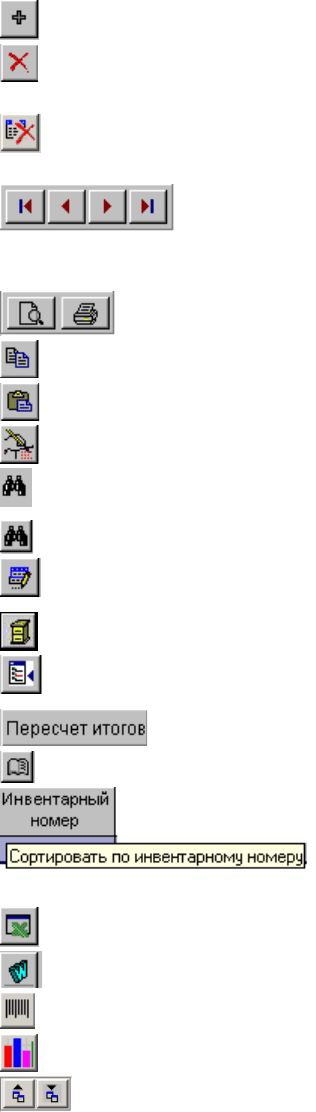
Основные элементы управления
- добавить новую запись в таблицу,
- удалить запись в таблице (для инвентарной книги кнопка удаление – очищает только поля
таблицы)
- удалить все не связанные строки таблицы, справочника
- движение по строкам таблицы (в начало таблицы, на одну строку вверх, на
одну
строку вниз, в конец таблицы)
- просмотр, печать реестра;
- копировать текущую строку в буфер обмена ;
- добавить, вставить строку из буфера обмена ;
- обработка данных строки:
- скользящий поиск строки;
- контекстный поиск строки (кнопка);
- редактирование строк справочника;
- формирование, просмотр и печать каталожной карточки.
- просмотр внесенных изменений по строке.
- пересчет итого реестра;
- открыть список, реестр.
- сортировать таблицу по следующей колонке (прим. по инв.
номеру)
- экспортировать таблицу в формат EXCEL
- экспортировать табоицу в формат WORD
- модуль формирование штрих-кода
- диаграммы
- экспорт, импорт таблиц, справочников в формате XML
6
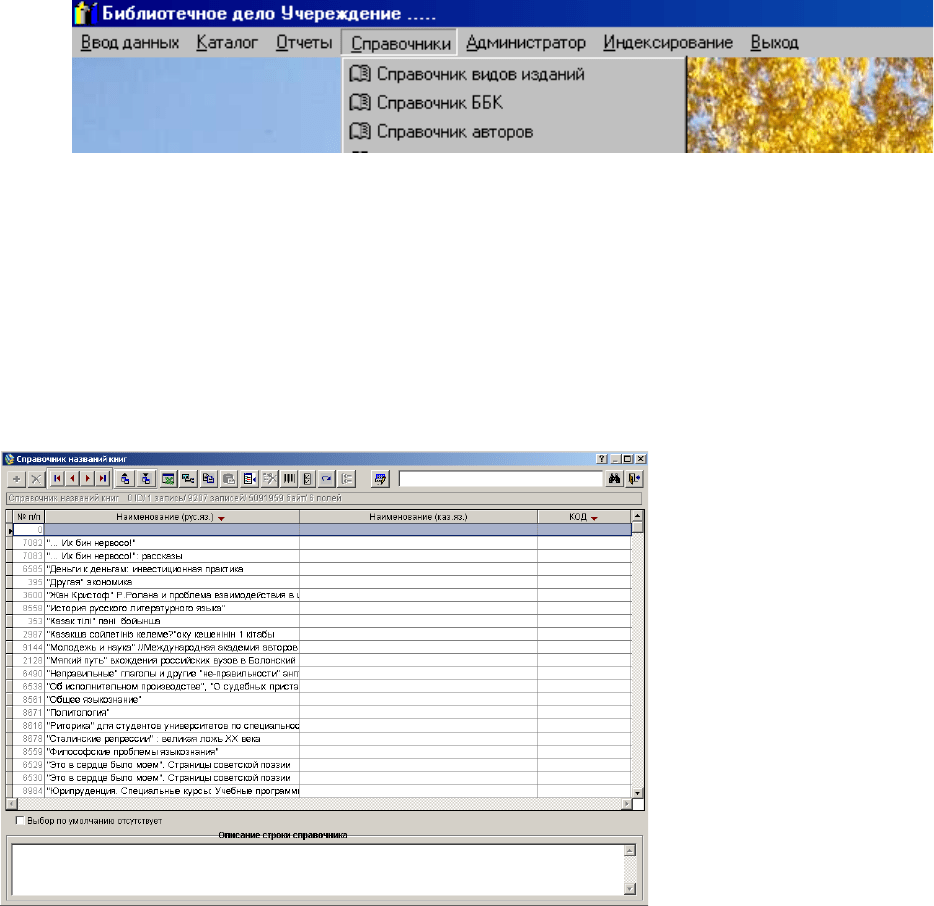
1.Справочники
В программе “Библиотечное дело” справочники служат для хранения условно-постоянной
информации, поддержки внутрифирменных или общих классификаторов. Также справочники
используются для формирования списков возможных значений, то есть для организации
аналитического учета.
Использование справочников позволяет исключить неоднозначность при заполнении тех
или иных реквизитов документов или других справочников. Например если в инвентарной книге
требуется вводить наименование литературы, выбор элемента из справочника названий книг
позволит избежать ошибочного ввода наименования разными конечными пользователями.
Справочники можно редактировать в процессе работы – могут вводится новые записи,
редактироваться или удалятся существующие.
Вызов и просмотр справочника
Форму справочника можно вызвать на экран через главное меню программы или, нажав
кнопку выбора значения в другой форме.
В программе доступны следующие справочники:
• видов изданий,
• ББК,
• авторов,
• названий книг,
• языков, полов,
• поставщиков (называется
Источник поступления),
• причин выбытия,
• названий журналов и газет,
• издательств,
• рубрик,
• грифов,
• обозначений материала,
• знаменательных дат,
• ключевых слов
• и др.
Внешний вид формы справочника полностью определяется в процессе настройки
программы. Однако существует несколько общих элементов, которые имеет каждая форма
справочника.
Прежде всего, в заголовке окна справочника выдается название справочника. Название
справочника задается в процессе настройки программы и может быть изменено только
разработчиком программы.
7
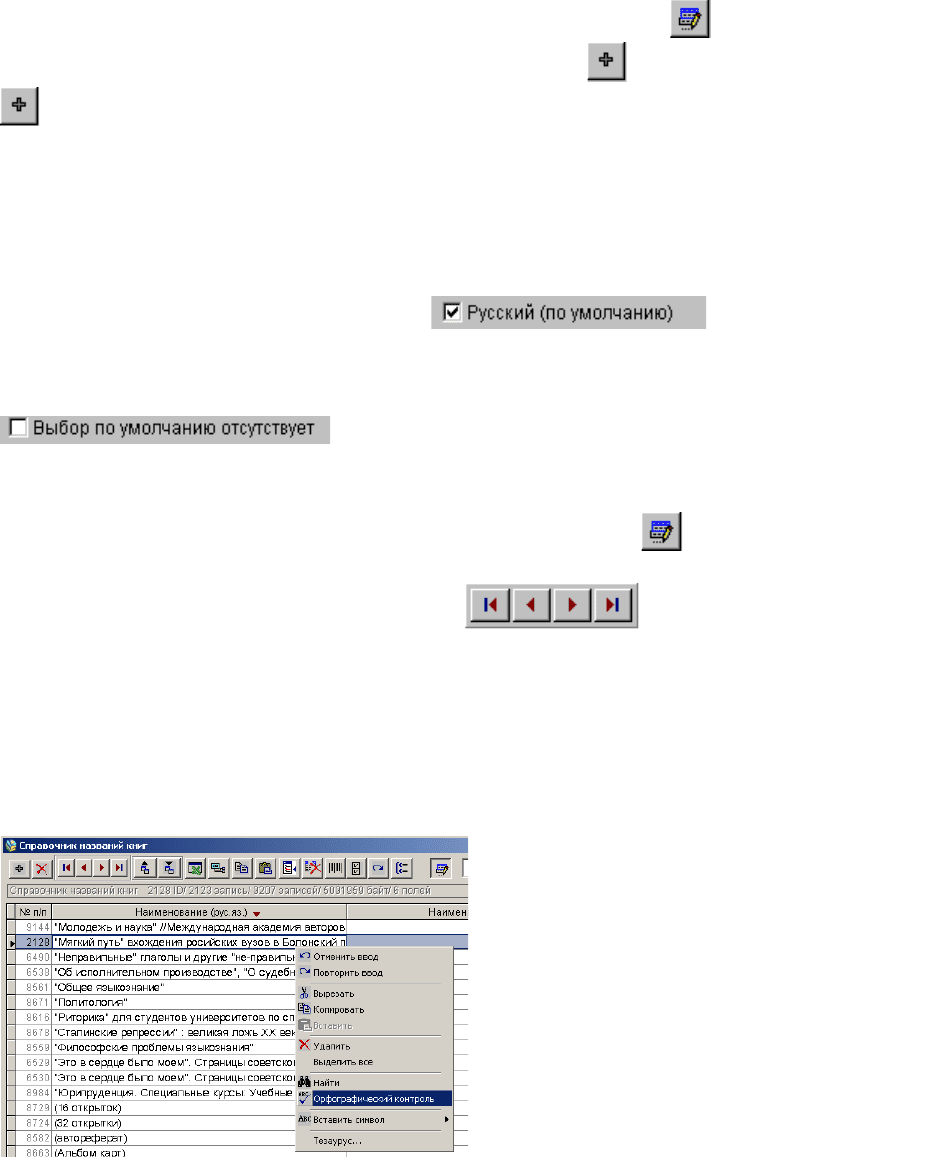
Окно справочника, в общем случае, представляет собой таблицу. Таблица содержит
минимум две графы – код и наименование элемента справочника. Если справочник содержит
много элементов (строк) и имеет много граф, то в таблице справочника выводится только
определенная его часть, а внизу и справа появляются линейки прокрутки.
Окно справочника содержит панель инструментов для быстрого доступа к наиболее часто
используемым командам работы со справочником.
Одна ячейка в таблице справочника всегда выделена инверсным цветом (темно-синим) и
называется “активной” или “текущей”. Так же мы будем называть строку и столбец, на
пересечении которых расположена активная ячейка. Для самого выделения мы будем использовать
также название “курсор”.
При открытии справочника активной ячейкой выделяется значение строки с нулевым
кодом. С помощью мыши или клавиш ←, ↑, →, ↓ вы можете перемещаться по значениям
справочника.
Внимание !!! Нулевая строка в справочнике не удаляется и не редактируется .
Ввод в справочник нового элемента
Для ввода нового элемента в справочник нажмите кнопку на панели инструментов окна
справочника. Вы заметите, что активной стала кнопка (Добавить строку). Нажмите кнопку
.
При работе в строке элемента справочника используются общие приемы работы со строкой.
В диалоге, как правило, заполняются реквизиты “Код”,“Наименование”, а также поля ввода,
соответствующие реквизитам справочника. Если это обусловлено программой, строка ввода
элемента справочника может проверять корректность и полноту введенных данных. В случае
неправильного ввода могут появляться соответствующие сообщения.
Если необходимо запомнить значение справочника по умолчанию, необходимо кликнуть
мышкой на соответствующем чеките . Выбранное значение, по
умолчанию, будет использовать при добавлении новых строк в таблицы и реестры базы данных.
Для того чтобы сбросить (убрать) значение по умолчанию, выберите нулевую строку (самую
верхнюю) справочника и кликните мышкой на соответствующем чеките
.
Редактирование элемента справочника
Для редактирования элемента необходимо установить курсор в ячейку справочника,
значение которого нужно отредактировать, и нажать кнопку . Ячейка переключится в режим
редактирования. При редактировании реквизита можно перемещаться в другие графы строки,
используя клавиши клавиатуры или кнопки - движение по строкам таблицы (в
начало таблицы, на одну строку вверх, на одну строку вниз, в конец таблицы) на панели
инструментов окна справочника.
Орфографический контроль
Пользователю доступна такая функция в программе, как орфографический контроль внесенных
данных, пополнения словаря и т.п.
Находясь в режиме редактирования справочника, встав на нужной строке нажмите правую
кнопку мыши и выберите орфографический контроль.
8
Далее появится сообщение .
Произведите нужные вам
операции (например добавить в
словарь).
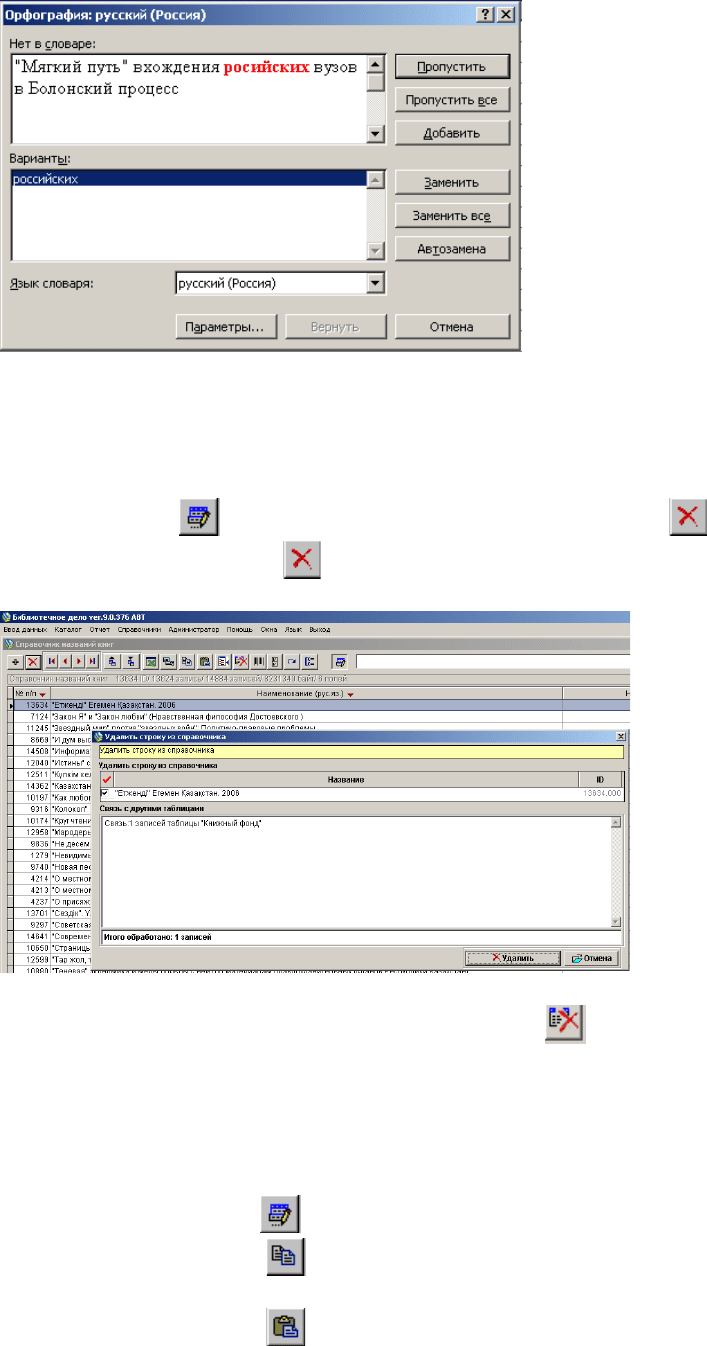
Удаление элемента справочника
Система поддерживает ссылочную целостность информационной базы: в этом режиме не
проводится непосредственное удаление таких объектов системы, как элементы справочника и
документы.
Для удаления элемента справочника поместите курсор на строку с удаляемым элементом и
нажмите кнопку . Вы заметите, что активной стала кнопка - удалить запись в таблице.
Нажмите мышкой кнопку на панели инструментов окна справочника или нажмите клавишу
Del. После появится запрос об удалении элемента справочника
Подтвердив запрос кнопкой
“Удалить” вы удалите строку из справочника и связь с документом.
Дополнительно можно использовать кнопку “Удалить все не связные с документами
строки из справочника”.
Копирование элемента справочника
Новый элемент может быть введен в справочник путем копирования уже существующего
элемента. Для этого поместите курсор на строку с элементом, который будет использоваться в
качестве образца, и выполните следующие действия:
- нажмите кнопку на панели инструментов окна справочника,
- выберите кнопку на панели инструментов окна справочника (копировать текущую строку в
буфер обмена) ;
- нажмите кнопку на панели инструментов окна справочника (добавить, вставить строку из
буфера обмена). Код нового элемента присвается автоматически. Корректировка реквизитов
производится по общим правилам, изложенным в предыдущих параграфах.
Печать справочника
Печать элементов справочника возможна путем экспорта данных в Excel.
9
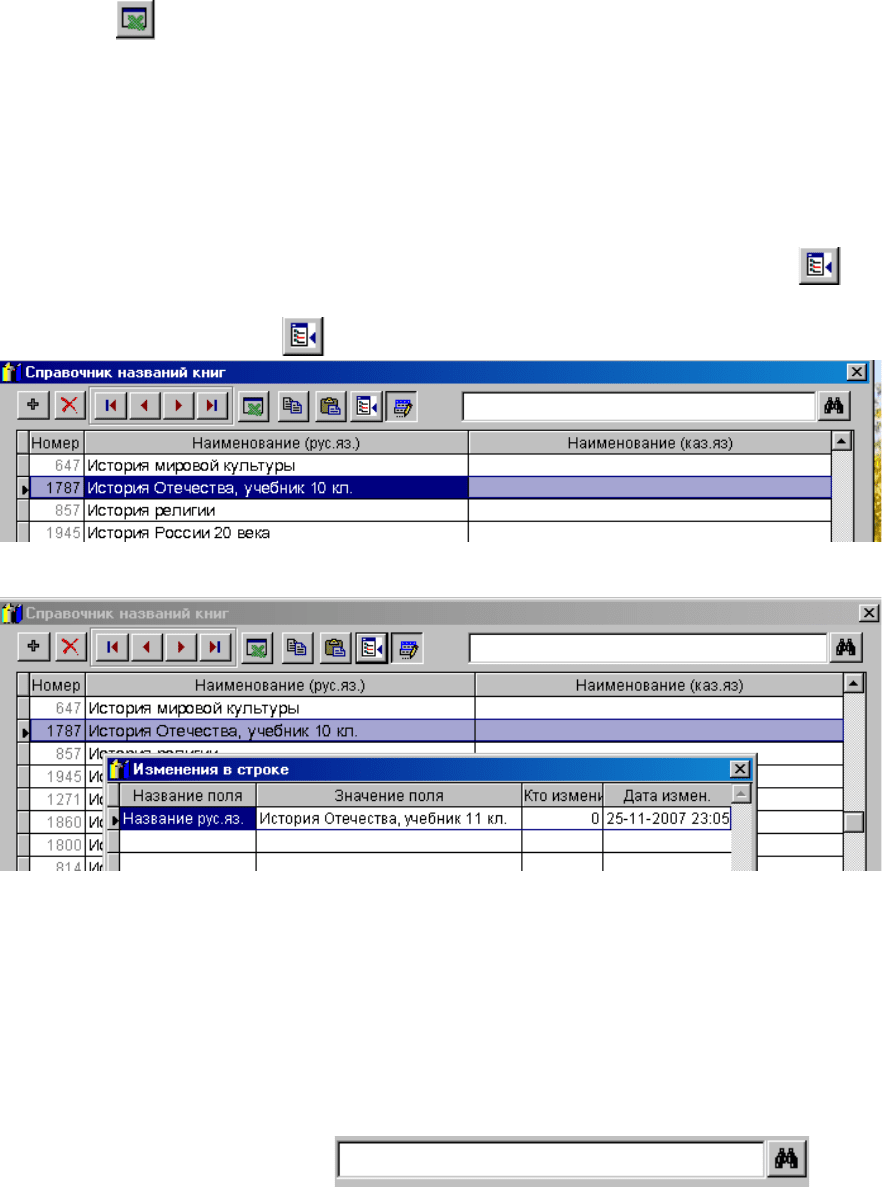
Для этого выполните следующие действия:
- нажмите кнопку на панели инструментов окна справочника,
- в поле <выбор файла> имя файла формируется автоматически. Если вы хотите задать
наименование иначе, обратите внимание – имя не должно содержать пробелов. При не соблюдении
этого требования будет выдаваться сообщение “Ошибка в базе данных”.
- в поле “Папка”, путь задается автоматически (Локальный диск С:ВK). При изменении этих
параметров будет выдаваться сообщение “Ошибка в базе данных”.
- нажмите кнопку <Сохранить>.
Работа с историей значения реквизита
История значений справочника просматривается с помощью нажатия кнопки на панели
инструментов окна справочника. Допустим вы встали на строку справочника как показано на
нижнем рисунке и нажали кнопку .
После чего открывается следующее окно для просмотра об изменениях значений.
То есть первоначальное значение поля справочника (Название рус.яз) было “История Отечества,
учебник 11 кл.” оно было изменено на значение “История Отечества, учебник 10 кл.” 25.11.2007 г.
23.05 часов.
Поиск в справочнике
Для поиска нужной информации в справочнике существует несколько способов, которые
будут описаны ниже.
Скользящий поиск
Для выполнения скользящего поиска необходимо мышью поместить курсор в
соответствующее поле для поиска и просто
набирать на клавиатуре искомое значение.
В случае обнаружения первого введенного символа курсор устанавливается в ту ячейку
справочника, первые символы значения которой совпадают с введенными. Последний введенный
символ можно удалить из строки поиска, нажав клавишу Backspace.
Контекстный поиск
Наиболее широкими возможностями обладает контекстный поиск. Он позволяет
осуществлять поиск по любым значениям и в любом направлении. Для выполнения поиска
необходимо мышью поместить курсор в соответствующее поле для поиска и набрать на
клавиатуре любую часть искомого значения, например
10
